| เราพยายามที่จะ จำกัด วงเว็บไซต์ของเราในภาษามากที่สุดเท่าที่เป็นไปได้ แต่หน้านี้ในปัจจุบันคือเครื่องแปลโดยใช้ Google แปล | ใกล้ |
-
-
ผลิตภัณฑ์
-
แหล่งที่มา
-
สนับสนุน
-
บริษัท
-
ล็อกอิน (or เข้าระบบ)
-
ReviverSoft
Answers
หาคำตอบจากเรา
ชุมชนของผู้เชี่ยวชาญด้านคอมพิวเตอร์-
หน้าหลัก
-
ทรัพยากร
-
คำถามและคำตอบ
- ทำไมคอมพิวเตอร์ของฉันจะมีหน้าจอสีฟ้าและปิด?
ทำไมคอมพิวเตอร์ของฉันจะมีหน้าจอสีฟ้าและปิด?
 ฉันชอบคำถามนี้0 ไม่ชอบมันปฏิบัติตามปัญหาจะเริ่มประมาณ 3 สัปดาห์ที่ผ่านมาด้วยเหตุผลไม่ชัดเจนระบบปฏิบัติการ:ตอบคำถามนี้
ฉันชอบคำถามนี้0 ไม่ชอบมันปฏิบัติตามปัญหาจะเริ่มประมาณ 3 สัปดาห์ที่ผ่านมาด้วยเหตุผลไม่ชัดเจนระบบปฏิบัติการ:ตอบคำถามนี้- 2 คำตอบ (noun) ตอบ (verb)
เก่าแก่ที่สุด
ใหม่ล่าสุด
โหวต
0 โหวต
00สวัสดีแพทริค
เพื่อที่จะแก้ไขปัญหานี้ให้เครื่องคอมพิวเตอร์ของคุณต้องเริ่มต้นใหม่ในเซฟโหมดและโปรแกรมควบคุมอุปกรณ์ที่มีปัญหาจะต้องมีการถอนการติดตั้ง
คุณสามารถปฏิบัติตามวิธีการดังต่อไปนี้เพื่อแก้ไขปัญหานี้
วิธีที่ 1. การปรับปรุงไดรเวอร์ของอุปกรณ์ทั้งหมด
ปัญหาในการไดรเวอร์อุปกรณ์ที่มักจะเป็นสิ่งที่ทำให้เกิดข้อผิดพลาดหน้าจอสีฟ้าในระบบปฏิบัติการ Windows คุณสามารถลองปรับปรุงโปรแกรมควบคุมอุปกรณ์ในการแก้ไขปัญหาส่วนใหญ่ของปัญหาเหล่านี้ อย่างไรก็ตามในกรณีนี้เราจะสวยให้แน่ใจว่ามันเป็นปัญหาไดรเวอร์กราฟิกที่เกี่ยวข้อง คุณควรอัพเกรดไดรเวอร์กราฟิกเพื่อแก้ปัญหานี้
คุณสามารถทำเช่นนี้ได้โดยไปที่เว็บไซต์ของผู้ผลิตคอมพิวเตอร์ของคุณและมองหารุ่นคอมพิวเตอร์ของคุณมี เมื่อคุณพบรุ่นคอมพิวเตอร์ของคุณให้ดาวน์โหลดรุ่นล่าสุดของไดรเวอร์กราฟิกและติดตั้งใน Windows 7 ในกรณีที่คุณซื้อกราฟิกการ์ดแยกต่างหากไปที่เว็บไซต์ของผู้ผลิตกราฟิกการ์ดของและดาวน์โหลดกราฟิกไดรเวอร์จากที่นั่น
วิธีที่ 2 ถอนการติดตั้งหรือปิดใช้งานไดร์เวอร์
หากการอัพเกรดโปรแกรมควบคุมใหม่ไม่ได้ทำคุณความดีใด ๆ แล้วผู้ผลิตอาจจะยังไม่ได้ปล่อยโปรแกรมควบคุมที่เหมาะสมเลย
ในกรณีที่คุณควรจะปิดการใช้งานโปรแกรมควบคุมปัจจุบันใน Device Manager และรีบูตเครื่องคอมพิวเตอร์
นี่คือวิธีที่คุณทำมัน- ไปที่ตัวจัดการอุปกรณ์

- ขยายหมวดหมู่ Drivers แสดงโดยคลิกลูกศรที่อยู่ถัดไป
- คลิกขวาที่อุปกรณ์ -> คลิกปิดใช้งาน
วิธีที่ 3 อยู่ระหว่างดำเนินการติดตั้งโปรแกรมปรับปรุงของ Windows
ตรวจสอบว่าคอมพิวเตอร์ของคุณจะขึ้นอยู่กับวันที่มีการปรับปรุง Windows ล่าสุดที่มีอยู่- คลิกเริ่มการทำงาน
- การปรับปรุงการพิมพ์ในช่องค้นหา
- เลือกตรวจสอบการปรับปรุงจากรายการผลการค้นหา
- หากมีการอัปเดตพร้อมใช้งานคลิกติดตั้งการปรับปรุง
- รีสตาร์ทเครื่องคอมพิวเตอร์ของคุณ
4. วิธีการ Restore เพื่อวันที่ก่อนหน้า
ใช้ System Restore เพื่อคืนค่าคอมพิวเตอร์ของคุณไปยังวันที่ก่อนหน้า ให้แน่ใจว่าคุณเข้าสู่ระบบในฐานะผู้ดูแลระบบเมื่อดำเนินการตามขั้นตอนต่อไปนี้:- เปิด System Restore โดยการคลิกปุ่มเริ่ม
 . ในกล่องค้นหาให้พิมพ์ System Restore และจากนั้นในรายการของผลลัพธ์ให้คลิกการคืนค่าระบบ ถ้าคุณได้รับพร้อมท์สำหรับรหัสผ่านของผู้ดูแลหรือการยืนยันพิมพ์รหัสผ่านหรือทำการยืนยัน
. ในกล่องค้นหาให้พิมพ์ System Restore และจากนั้นในรายการของผลลัพธ์ให้คลิกการคืนค่าระบบ ถ้าคุณได้รับพร้อมท์สำหรับรหัสผ่านของผู้ดูแลหรือการยืนยันพิมพ์รหัสผ่านหรือทำการยืนยัน - คลิกที่แนะนำคืนค่าแล้วคลิกถัดไป
- ถ้าไม่มีแนะนำจุดคืนค่าทำตามขั้นตอนต่อไปนี้เพื่อเลือกเฉพาะจุดคืนค่า
- ตรวจสอบจุดคืนค่าแล้วคลิกเสร็จสิ้น
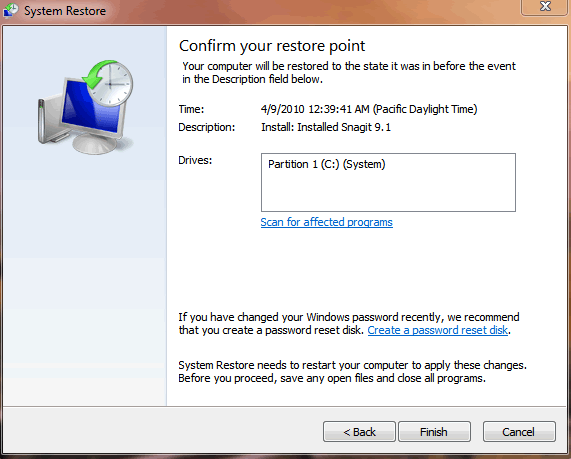
ความนับถือ,
Lokesh
0 โหวต
00สวัสดีแพทริค
ถ้าคุณได้รับประสบการณ์หน้าจอสีฟ้าแห่งความตาย (BSOD) และต้องการแก้ไขโปรดไปที่ลิงก์ด้านล่าง
http: //www.reviverso ...
หากปัญหายังคงอยู่โปรดแจ้งให้เราทราบโดยมีรายละเอียดและฉันจะมีความสุขมากกว่าที่จะช่วยเหลือคุณต่อไป
ขอแสดงความนับถือ
คริสเตียน
ยินดีต้อนรับสู่ Reviversoft Answers
คำตอบของ ReviverSoft เป็นสถานที่ที่จะถามคำถามใด ๆ ที่คุณมีเกี่ยวกับคอมพิวเตอร์ของคุณและมีมันตอบโดยชุมชนผู้เชี่ยวชาญโพสต์คำถามของคุณ
ถามคำถามของคุณไปยังชุมชนในขณะนี้คำถามที่คล้ายกัน
เมื่อฉันเชื่อมต่อไมโครโฟนภายนอกกับแจ็คก็ไม่ได้ทำงาน ฉันสามารถดูได้ใน "เสียง" แท็บ แต่อยู่ในระดับที่ต่ำมาก ฉันได้พยายามหลายไมโครโฟนคำตอบ VIEW40แสดงคำถามเต็มเริ่มเกิดขึ้นประมาณ 3 สัปดาห์ที่ผ่านมาในช่วงเวลาเดียวกับที่ผมมี HD แทนที่คำตอบ VIEW19แสดงคำถามเต็มหมี่ ist คอมพิวเตอร์ใส่ mochte แม่ชีของ ReviverSoft auf หมี่ registriren แล็ปท็อป wie geht das คาดไม่ถึงเป็น tun ich ยุ่งเหยิงคำตอบ VIEW19แสดงคำถามเต็ม -
